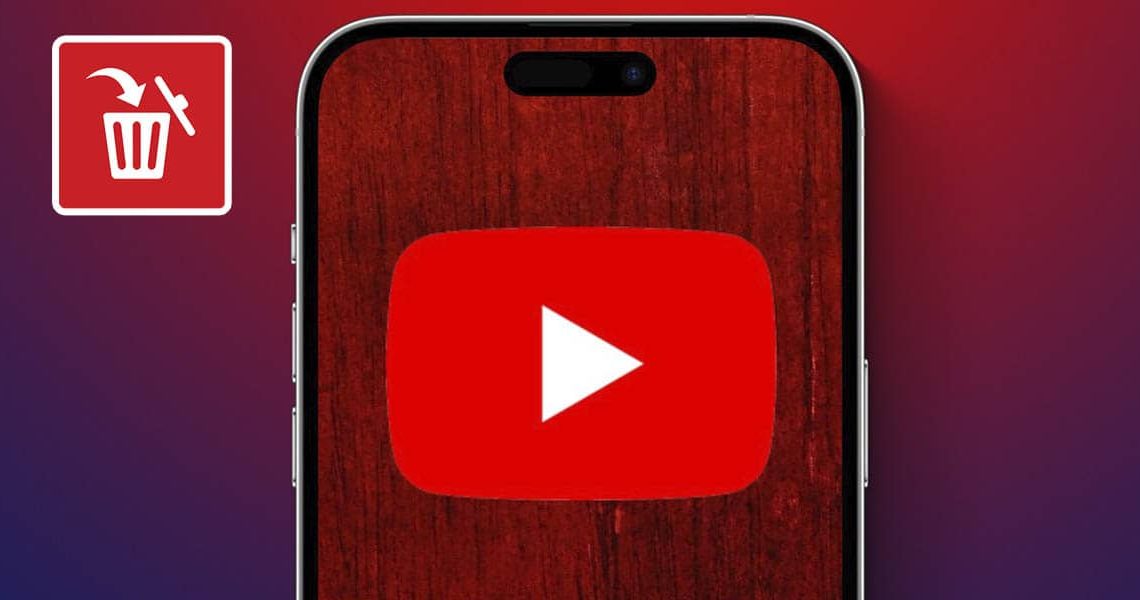
¿Cómo eliminar vídeos en YouTube desde el móvil o PC?
abril 27, 2023Desde que YouTube modificó el panel de control de los canales que poseen todos los usuarios, muchas fueron las personas que no encontraron la opción que permite eliminar aquellos vídeos que han subido.
Si este es tu caso, queremos informarte que estás en el lugar adecuado, pues en esta ocasión vamos a mostrarte paso a paso todo lo que tendrás que hacer para poder eliminar un vídeo de YouTube, ¡es más fácil de lo que piensas!
Así puedes eliminar un vídeo de tu cuenta de YouTube
Antes de que te mostremos el procedimiento que deberás llevar a cabo, es necesario aclarar que el mismo es muy distinto en móviles y PC, por lo que estuvimos obligados a efectuar dos tutoriales por separado, algo que no ocurre cuando se quiere eliminar el historial de vídeos vistos en YouTube.
Desde tu dispositivo móvil
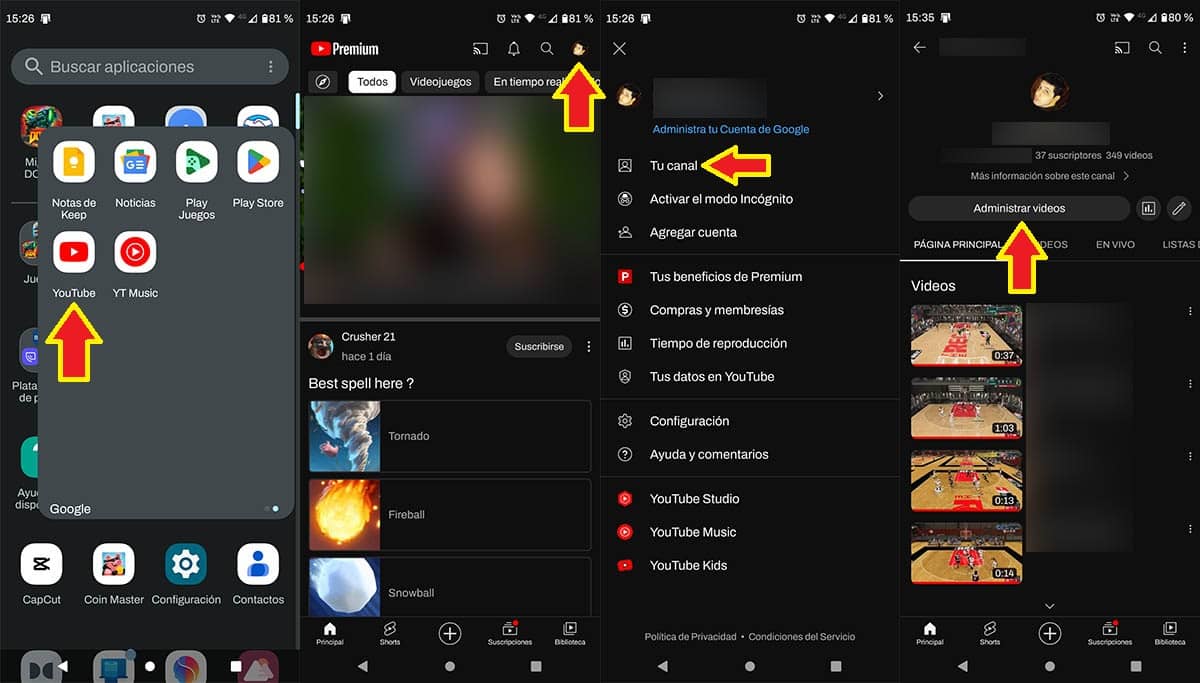
- El primer paso que debes hacer es abrir la app de YouTube.
- Una vez que estés dentro de la plataforma de vídeos, tienes que pinchar sobre tu cuenta, la cual se ubica en la esquina superior derecha de la pantalla.
- Se desplegará un menú con varias opciones, presiona sobre la que dice “Tu canal”.
- Dale al botón llamado “Administrar vídeos”.
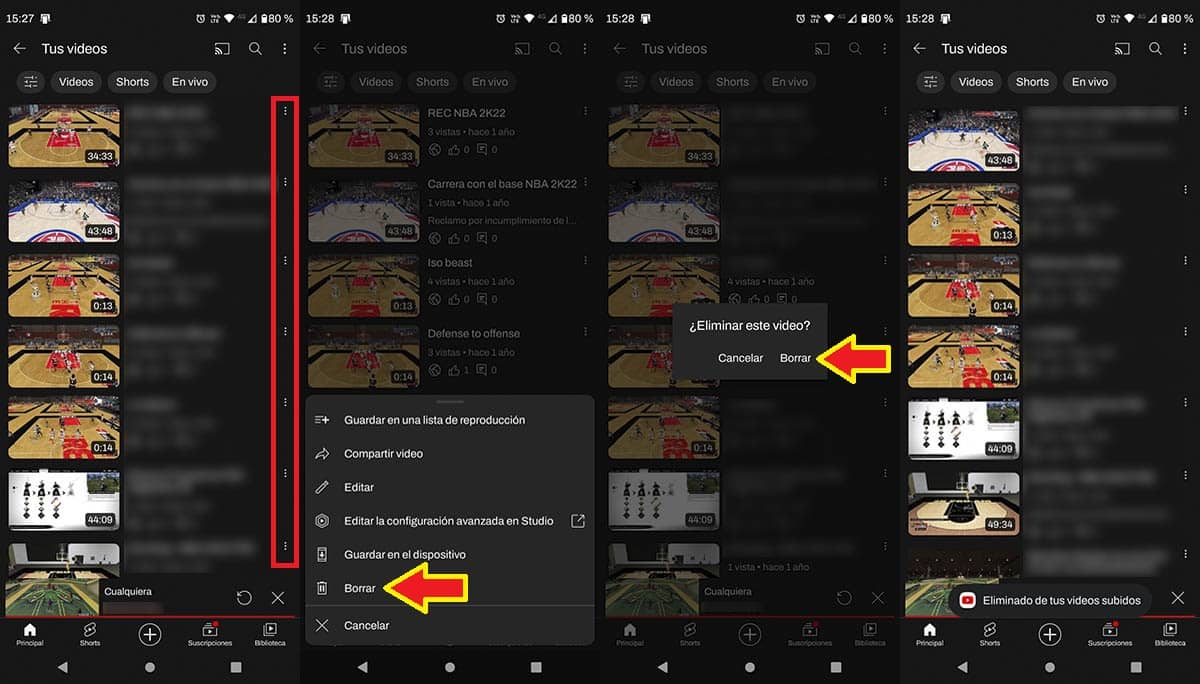
- Por consiguiente, tendrás que pinchar sobre los tres pequeños puntos del vídeo que quieres eliminar de tu canal de YouTube.
- Aparecerá un menú con distintas funciones, pincha en la que dice “Borrar”.
- Vuelve a presionar sobre “Borrar”.
- Si realizaste todos los pasos de forma correcta, YouTube te dirá que se ha eliminado de tus vídeos subidos.
Desde tu ordenador
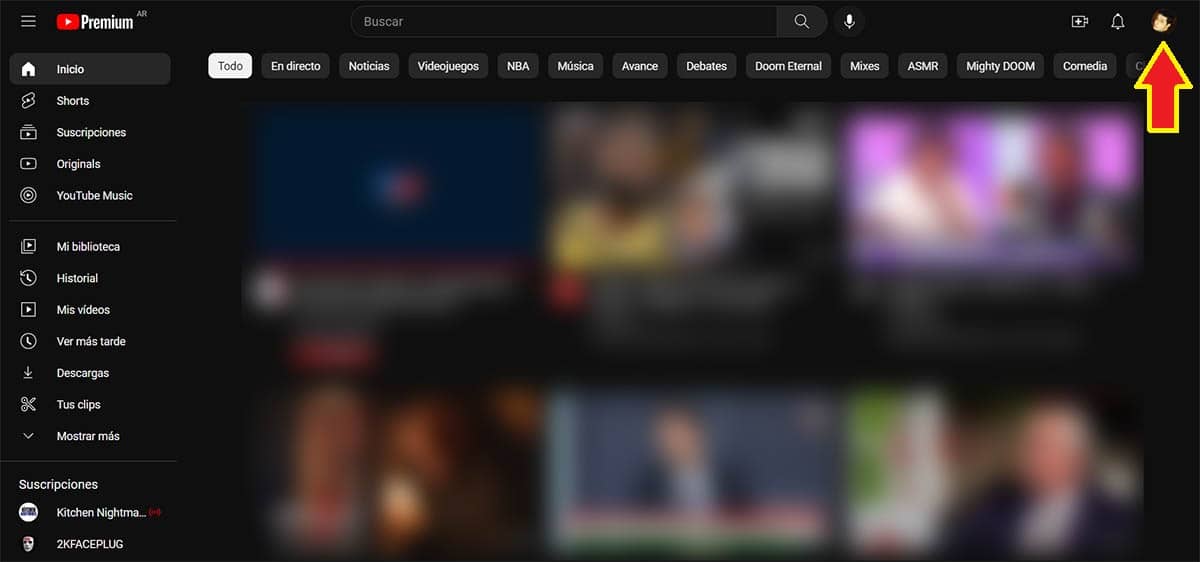
- Entra en el sitio web de YouTube desde tu ordenador. Una vez que estés allí, deberás pinchar sobre tu cuenta, la cual se ubica en la esquina superior derecha de la pantalla.
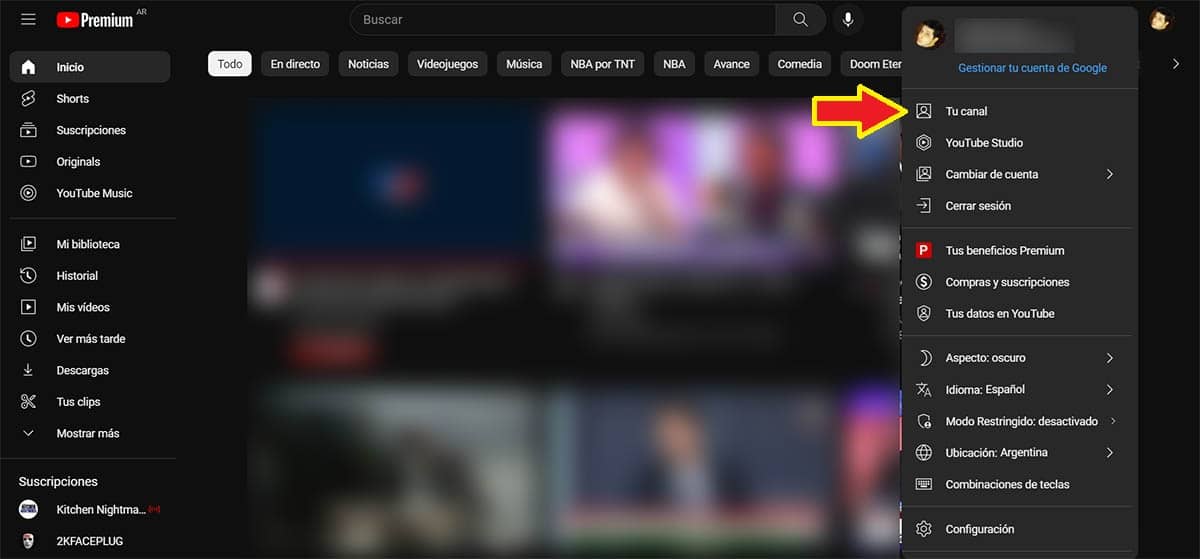
- Se desplegará un menú con distintas opciones, pincha sobre la que dice “Tu canal”.
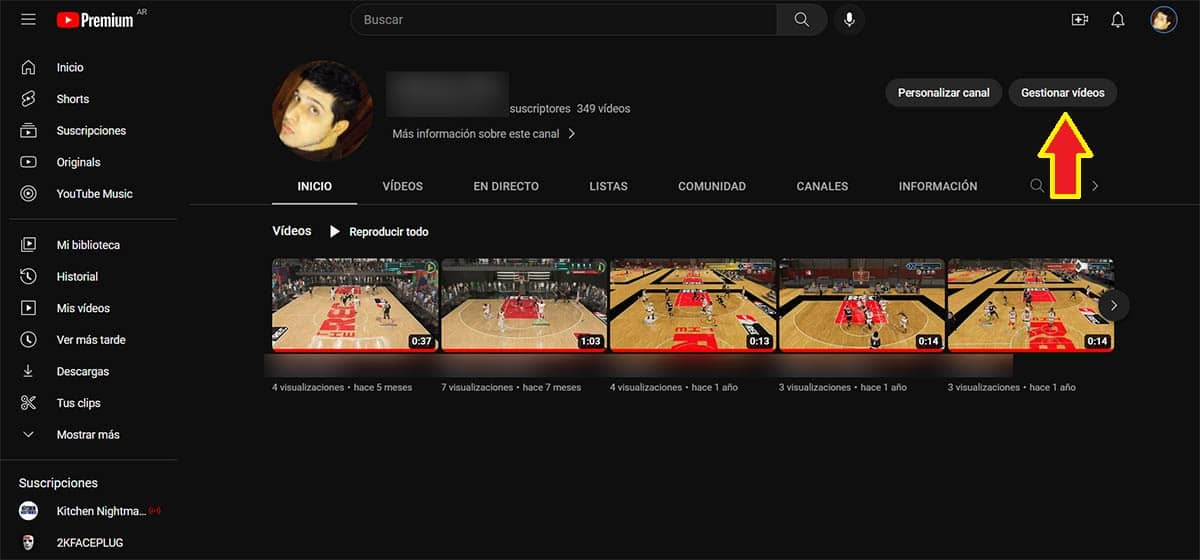
- Luego, tendrás que presionar en el botón llamado “Gestionar vídeos”.
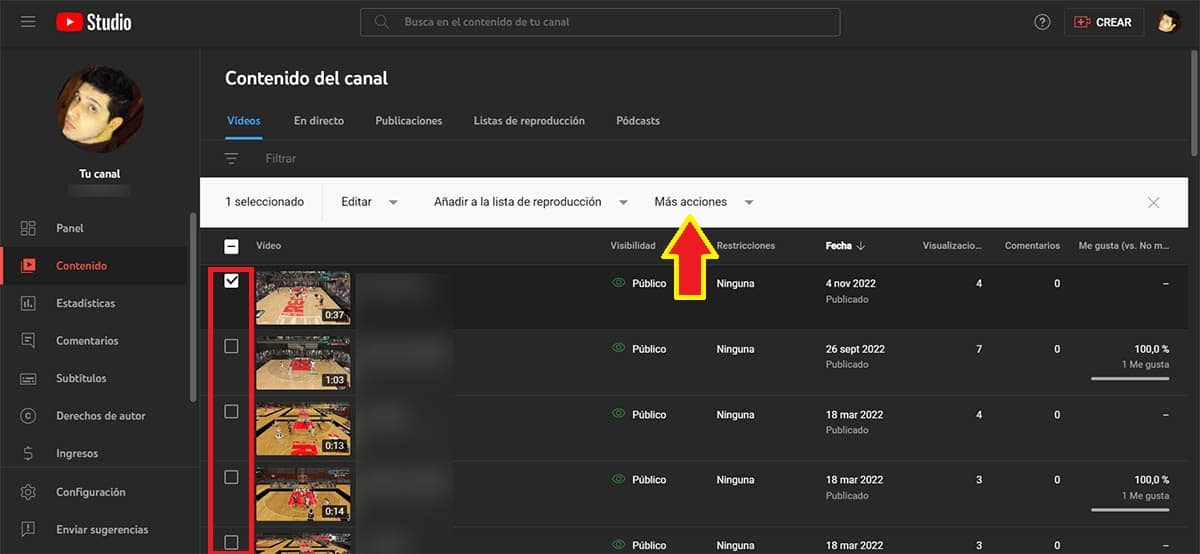
- Selecciona el o los vídeos que deseas eliminar. Una vez seleccionados, tendrás que pinchar en “Más acciones”.
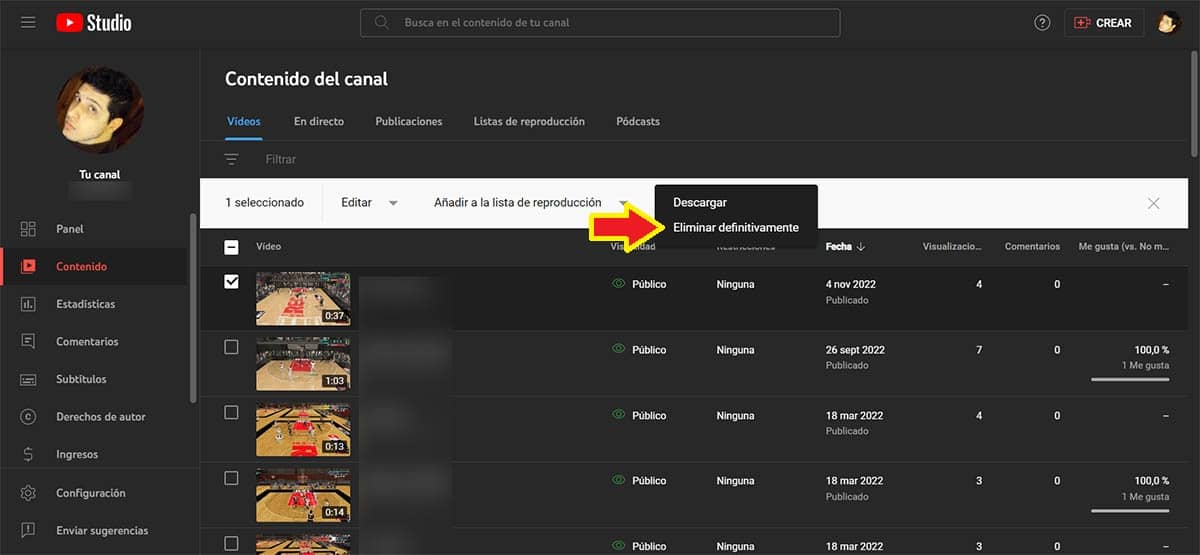
- Dale a la opción que dice “Eliminar definitivamente”.
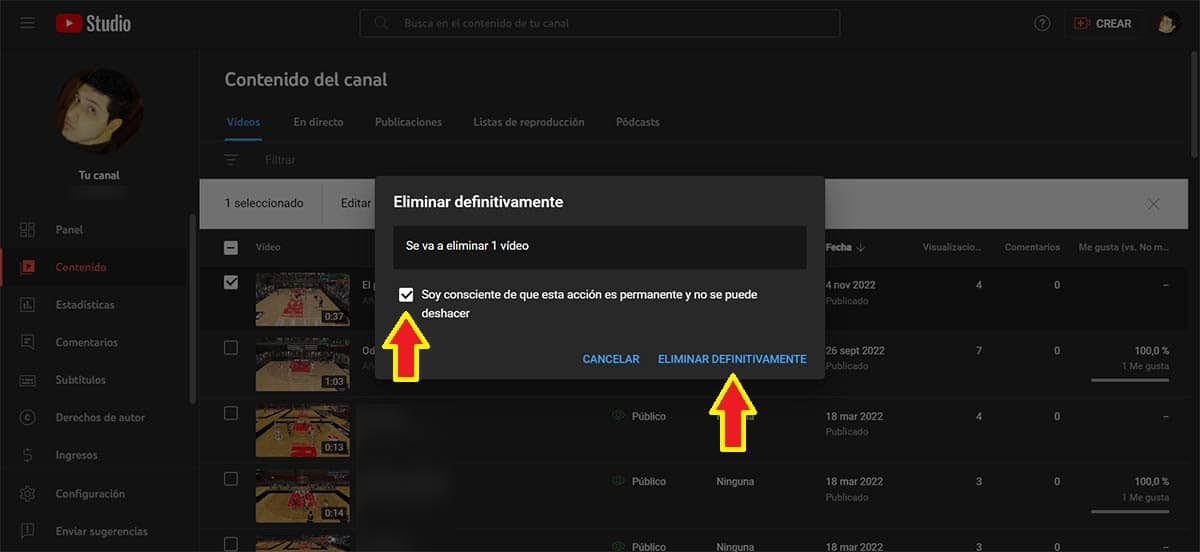
- Marca la opción llamada “Soy consciente de que esta acción es permanente y no se puede deshacer”, y luego dale a la función que dice “Eliminar definitivamente”.
Por último, pero no por eso menos importante, queremos informarte que aquí también te explicamos cómo borrar vídeos en tu cuenta de TikTok, tutorial que podrías llegar a necesitar en algún momento.


